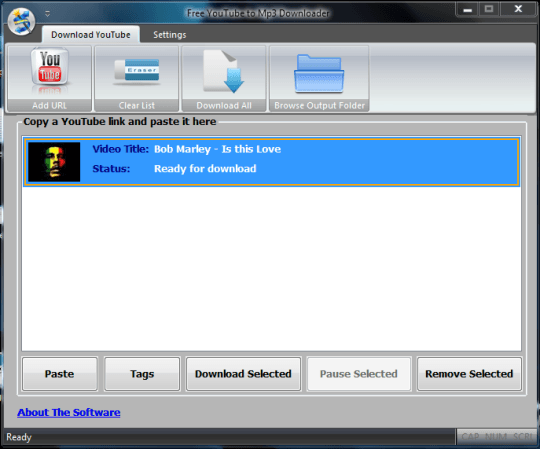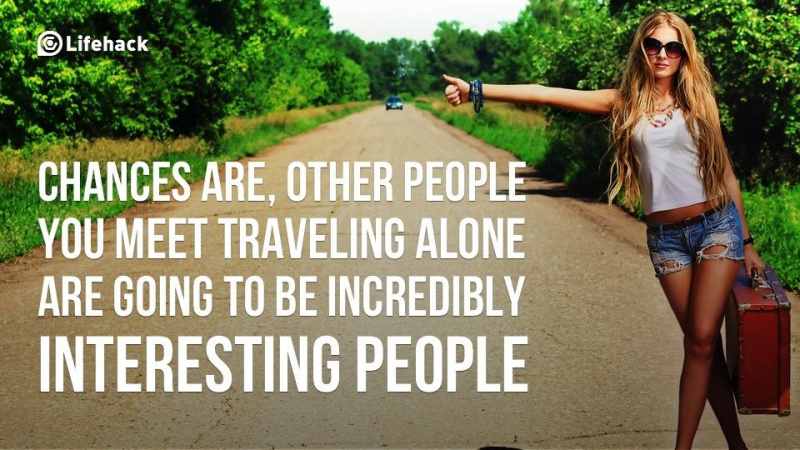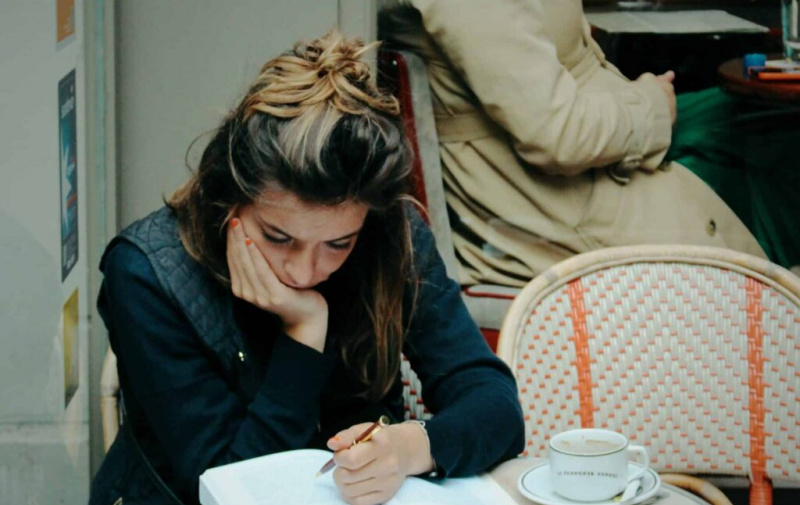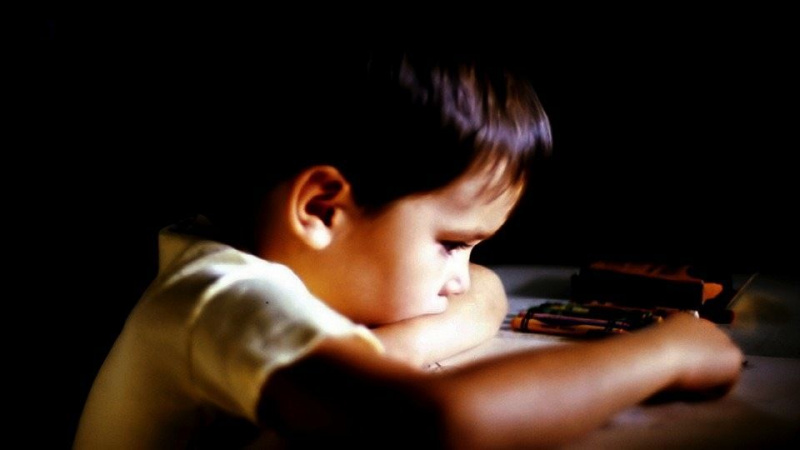30 రోజులు: ఆసనం


( ఎడిటర్ యొక్క గమనిక: ఇది మా కొనసాగుతున్న సిరీస్లో ఫీచర్ చేసిన పోస్ట్ 30 రోజులు… , ఇది గత 30 రోజులుగా మేము ఉపయోగించిన ఉత్పాదకత సాధనం, సేవ లేదా ఉత్పత్తిని వివరిస్తుంది. మా పాఠకులకు వారు ఆసక్తి ఉన్న సాధనాలు మరియు ఉత్పత్తుల యొక్క లోతైన వీక్షణను అందించాలని మేము కోరుకుంటున్నాము, మా ఆలోచనలను వారికి అందించండి, ఈ ఉత్పత్తులను వేగంగా మరియు మెరుగ్గా ఉపయోగించుకునే మార్గాలను అందిస్తాయి. ఆనందించండి.)
నేను స్వతంత్రంగా పనిచేస్తున్నప్పుడు, మైళ్ళ అంతటా కమ్యూనికేషన్ మరియు సహకారాన్ని నిర్వహించగల టాస్క్ మేనేజర్ నాకు నిజంగా అవసరం లేదు. అయినప్పటికీ, నేను చాలా ఎక్కువ జట్టు కార్యకలాపాల్లో పాల్గొనడం మొదలుపెట్టాను కాబట్టి - నేను జట్టు వాతావరణంలో ఎక్కువ సమయం గడపడానికి ఇష్టపడను - నేను ఉపయోగిస్తున్న నా టాస్క్ మేనేజర్ (ఓమ్ని ఫోకస్) చాలా ఎక్కువని వదిలివేస్తున్నట్లు నేను కనుగొన్నాను. పట్టికలో అవసరమైన పనులు. అదనంగా, నేను పనిచేసే చాలా మంది వ్యక్తులు Mac లేదా iOS పరికరంలో లేరు, ఇది ఓమ్ని ఫోకస్ను ఉపయోగించుకునే అంశం.
నేను ఫ్లో వంటి ఇతర టాస్క్ మేనేజ్మెంట్ సొల్యూషన్స్ను ప్రయత్నించాను మరియు నేను కొంచెం కూడా వుండర్కిట్లోకి వెళ్లాను. కానీ దాని కంటే మెరుగైన పరిష్కారంలో నాకు అవసరమైనవన్నీ ఏమీ పట్టుకోలేదు ఆసనం , మాజీ ఫేస్బుక్ సహ వ్యవస్థాపకుడు డస్టిన్ మోస్కోవిట్జ్ మరియు మాజీ ఫేస్బుక్ ఉద్యోగి జస్టిన్ రోసెన్స్టెయిన్ యొక్క ఆలోచన.
ఆసనతో నా 30 రోజుల్లో అన్వేషించడానికి చాలా ఉంది. నేను చాలా లోతుగా డైవ్ చేస్తున్నప్పుడు, అన్ని చక్కని పాయింట్లతో మిమ్మల్ని ముంచెత్తడానికి నేను ఇష్టపడను. బదులుగా, గత 30 రోజులలో నేను ఆసనాన్ని ఉపయోగించినప్పుడు నేను కనుగొన్న అనేక ముఖ్యాంశాలను మీరు పొందబోతున్నారు మరియు ఉత్పత్తి అభివృద్ధి చెందుతున్నప్పుడు మరింత అన్వేషణ కోసం నేను కొంత శ్వాస గదిని వదిలివేస్తున్నాను.
ప్రారంభిద్దాం…
కార్యాలయాలు
వర్క్స్పేస్లను సృష్టించడానికి ఆసనా మిమ్మల్ని అనుమతిస్తుంది - ఇవి ప్రాజెక్టుల కంటే నిజంగా ఎక్కువ. వాస్తవానికి, మీరు ప్రాజెక్ట్లను వర్క్స్పేస్ల లోపల ఉంచవచ్చు. వర్క్స్పేస్లను నేను వివరించగలిగే ఉత్తమ మార్గం ఏమిటంటే అవి నిజంగా మీరు ట్యాబ్లను ఉంచాల్సిన అవసరం ఉన్న ప్రాంతాలు - మరియు వాటికి అనేక పొరలు ఉన్నాయి కాబట్టి మీరు వాటిలో పనులు మరియు ప్రాజెక్టులను నిర్వహించవచ్చు. నేను అనేక వర్క్స్పేస్లను సృష్టించాను:
- వ్యక్తిగత: వ్యక్తిగత ప్రాజెక్టులు మరియు పనులను కలిగి ఉంటుంది
- ప్రొఫెషనల్: పనికి సంబంధించిన వ్యక్తిగత ప్రాజెక్టులు మరియు పనులను కలిగి ఉంటుంది
- కుటుంబం: కుటుంబ ప్రాజెక్టులు మరియు పనులను కలిగి ఉంటుంది
- బహుళ జట్టు-ఆధారిత వర్క్స్పేస్లు: వీటిలో ప్రతి ఒక్కటి ఆ వర్క్స్పేస్లో నేను పనిచేస్తున్న బృందంతో అనుబంధించబడిన ప్రాజెక్టులు మరియు పనులను కలిగి ఉంటాయి
ఆ చివరి పాయింట్లో, లైఫ్హాక్కు దాని స్వంత వర్క్స్పేస్ ఉంది, నా సహ-హోస్ట్లను కలిగి ఉన్న నా పాడ్కాస్ట్లు వారి స్వంత వర్క్స్పేస్లను కలిగి ఉన్నాయి మరియు మొదలైనవి. సాధారణంగా, భాగస్వామ్యం అవసరమయ్యే ఏదైనా వృత్తిపరమైన ప్రాంతం (మొత్తంగా) దాని స్వంత వర్క్స్పేస్ను పొందుతుంది. నేను మొదట వాటిని ప్రొఫెషనల్ క్రింద ఉంచడంలో పొరపాటు చేసాను, కాని తరువాత నా ప్రొఫెషనల్ ప్రాజెక్టులు మరియు పనులన్నీ నాకు ప్రైవేట్గా చేయవలసి వచ్చింది. కాబట్టి మీరు ఆసనాను బృందం మరియు వ్యక్తిగత టాస్క్ మేనేజ్మెంట్ పరిష్కారంగా ఉపయోగించబోతున్నట్లయితే, మీ వర్క్స్పేస్ సోలోగా ఉంచండి మరియు మీరు సహకరించాల్సిన వివిధ క్లయింట్లు / భాగస్వామ్యాల కోసం వర్క్స్పేస్లను జోడించండి మరియు ఆ వర్క్స్పేస్లలో పాల్గొన్న వారిని జోడించండి.ప్రకటన
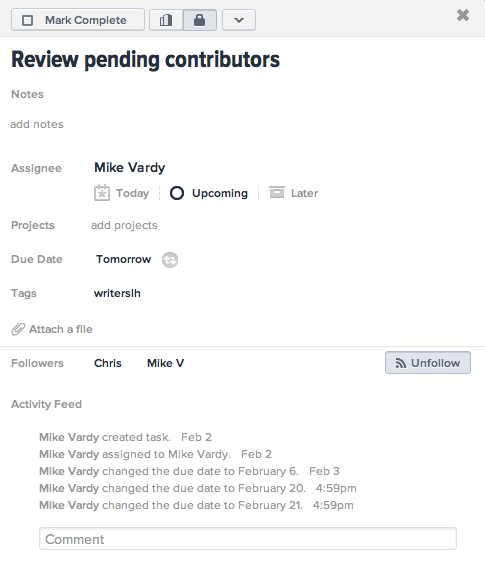
నేను కూడా నా కుటుంబంతో విడివిడిగా ఉన్నాను, అందువల్ల నేను దానిని నా భార్యతో పంచుకోగలను మరియు ఆమెను ప్రత్యక్షంగా ప్రభావితం చేయని నా ఇతర విషయాలన్నీ ఆమె చూడవలసిన అవసరం లేదు. ఖచ్చితంగా, నేను ఆ వర్క్స్పేస్ క్రింద ఆమెతో వ్యక్తిగత పనులు మరియు ప్రాజెక్ట్లను పంచుకోగలను, కాని ఒక కుటుంబాన్ని కలిగి ఉండటం ప్రాథమికంగా ఆమెను మరియు నేను సహచరులను దృష్టి కేంద్రీకరించే ప్రదేశంలో చేస్తుంది.
ఆసనాతో నా మొదటి రెండు వారాలలో, నేను సైడ్బార్లోని వర్క్స్పేస్ల చుట్టూ తిరగలేకపోయాను; వారు సృష్టించబడిన క్రమంలో వారు ఉన్నారు. నేను ఆసనాతో నా ప్రారంభ సమయాన్ని పూర్తి చేయడానికి ముందే, వారు వర్క్స్పేస్ల క్రమాన్ని మార్చడం (ఇతర విషయాలతోపాటు) జరిగేలా చేశారు. ఆసనా ఎంత చురుకుగా అభివృద్ధి చెందింది.
మీరు వర్క్స్పేస్కు జోడించిన ప్రతి వ్యక్తికి ఇమెయిల్ ఆహ్వానం అందుతుంది మరియు మీ వర్క్స్పేస్ సెట్టింగులలో సభ్యుల ట్యాబ్ను తనిఖీ చేయడం ద్వారా వారు అంగీకరించారో లేదో మీరు చూడగలరు.ఒకరు ఒకటి కంటే ఎక్కువ వర్క్స్పేస్లో సభ్యులైతే, పనులు మరియు ప్రతి యొక్క ప్రాజెక్టులు స్వతంత్రంగా ఉంటాయి - కాబట్టి అవి వాటిని ఆ వర్క్స్పేస్లో మాత్రమే చూడగలవు మరియు మొత్తం ఆసనా అంతటా కాదు. నేను కనుగొన్నాను - ఒక టన్ను ఇమెయిల్ను త్రవ్వకపోయినా - వర్క్స్పేస్లలో ఆసనా నుండి ఒక సాధారణ నవీకరణ ఇమెయిల్ మీకు బహుళ రంగాలలో పనిచేయడం అలవాటు కాకపోతే దీనికి సహాయపడుతుంది. మీరు ఇమెయిల్ నోటిఫికేషన్ల ట్యాబ్ క్రింద మీ ఆసనా ఖాతా సెట్టింగులలో ఇమెయిల్ నోటిఫికేషన్లను ఆన్ లేదా ఆఫ్ చేయవచ్చు.
చిట్కా: ఆసనా నుండి వచ్చిన ఇమెయిల్ నోటిఫికేషన్ల గురించి గొప్ప విషయం ఏమిటంటే, మీరు ఎంచుకున్న వర్క్స్పేస్ల కోసం మీరు ఇష్టపడే ఇమెయిల్కు వాటిని పంపవచ్చు. నా లైఫ్హాక్ నోటిఫికేషన్లన్నీ వచ్చాయి మరియు నా లైఫ్హాక్ ఇమెయిల్ ఖాతాకు వెళ్లండి, ఆ ప్రాంతాన్ని నిర్వహించడం చాలా సులభం.
ప్రాజెక్టులు
గమనికలు ఇతర వ్యవస్థల్లోని పనులకు విరుద్ధంగా ప్రాజెక్టులు తప్పనిసరిగా ఆసనానికి వెన్నెముక. మీరు ప్రాజెక్టులను అనేక రకాలుగా చూడవచ్చు: ప్రాధాన్యత ద్వారా, అసైన్డ్ ద్వారా లేదా అనుబంధ ట్యాగ్ల ద్వారా. ఆసనా అంతర్నిర్మిత ఫిల్టరింగ్ చాలా అనుకూలీకరణకు అనుమతిస్తుంది, తద్వారా మీరు ఏమి కోరుకుంటున్నారో మరియు మీకు ఎలా కావాలో చూడవచ్చు.

వర్క్స్పేస్లు ఎలా పని చేస్తాయో మీరు గుర్తించిన తర్వాత, వాటిలో ప్రాజెక్ట్లను స్లాట్ చేయడం గ్రహించడం సులభం. మీరు ఇచ్చిన కార్యస్థలంలో ప్రభుత్వ మరియు ప్రైవేట్ ప్రాజెక్టులను సృష్టించవచ్చు, వీటిలో మునుపటిది ఆ కార్యస్థలంలోని సభ్యులందరికీ చూడవచ్చు. ఇప్పటికే ఉన్నదాన్ని నకిలీ చేయడం ద్వారా మీరు ఒక ప్రాజెక్ట్ను కూడా సృష్టించవచ్చు - ఇది ప్రాజెక్టులను పునరావృతం చేయడానికి గొప్పది (ఉదాహరణకు పోడ్కాస్ట్ లేదా వారపు బ్లాగ్ పోస్టింగ్ షెడ్యూల్ వంటివి). మీరు కాపీ చేయదలిచిన ప్రాజెక్ట్ ఎగువన ఉన్న బాణం డ్రాప్డౌన్ క్లిక్ చేసి, డూప్లికేట్ ప్రాజెక్ట్ ఎంచుకోండి. అప్పుడు మీరు ఏ వస్తువులను నకిలీ చేయాలనుకుంటున్నారో, అలాగే కొత్తగా సృష్టించిన ప్రాజెక్ట్ పేరును మార్చే అవకాశాన్ని పొందుతారు.ప్రకటన
చిట్కా: పై నకిలీ పద్ధతిని ఉపయోగించి ప్రాజెక్ట్ టెంప్లేట్లను సృష్టించండి; అవి కలిగి ఉండటానికి చాలా ఉపయోగకరంగా ఉంటాయి మరియు మీరు అసలు ప్రాజెక్ట్ నుండి అనేక లక్షణాలను నిర్వహించవచ్చు, తద్వారా మీరు క్రమం తప్పకుండా చక్రం తిప్పే ఆ ప్రాజెక్టులతో మరింత సమర్థవంతంగా పని చేయవచ్చు. ఓహ్, మరియు మీరు ప్రాజెక్ట్లకు నిర్ణీత తేదీలను జోడించలేరు, కాబట్టి ప్రాజెక్ట్లలోని పనులు మీ కోసం అలా చేయనివ్వండి. అన్ని పనులు పూర్తయినప్పుడు ప్రాజెక్ట్ను ఆర్కైవ్ చేయండి.
పనులు
పనులు ఏదైనా ఉత్పాదకత-రకం వ్యవస్థ యొక్క బిల్డింగ్ బ్లాక్, మరియు ఆసనతో ఇది భిన్నంగా లేదు. విధులు ప్రాథమికంగా డాస్కు సంబంధించినవి మరియు వాటిని మరింత సమాచారంతో చేయడానికి మీరు వారికి అనేక రకాల విషయాలను జోడించవచ్చు. గమనికలు మరియు వ్యాఖ్యలు ఆసనా యొక్క అద్భుతమైన అంశాలు, ఆ వ్యాఖ్యలలో సహచరులు ఇమెయిల్ వెలుపల ఒక పనిలో ఒకరితో ఒకరు సంభాషించుకునేందుకు వీలు కల్పిస్తుంది, మరియు గమనికలు హైపర్ లింక్లను మరియు ఒక పని వైపు చాలా ఎక్కువ ఉంచడానికి మిమ్మల్ని అనుమతిస్తాయి, తద్వారా మీరు ఎప్పుడైనా అందరికీ అందించగలరు ఆసనంలో ఒక పని అవసరం.

మీరు ఎడమ చేతి పేన్లోని ట్యాబ్లను ఉపయోగించి ప్రాజెక్ట్, ట్యాగ్ లేదా వ్యక్తి ద్వారా పనులను చూడవచ్చు. మీ టాస్క్లను తెరవడం ద్వారా మీకు కేటాయించిన పనులను మాత్రమే మీరు చూస్తారని మీరు నిర్ధారించుకోవచ్చు, అవి ఎడమ చేతి పేన్లో కూడా కనిపిస్తాయి. మీ స్వంత టాస్క్ జాబితాలో ఉన్నప్పుడు, మీ పనులను ఉద్దేశపూర్వకంగా నిర్వహించడానికి ఒక టాస్క్ పేరు యొక్క ఎడమ వైపున ఉన్న బిందువును క్లిక్ చేయండి (లేదా టాస్క్ వివరాలలో ఉన్న చిహ్నాలను ఉపయోగించండి - కుడి చేతి పేన్లో ఉంది). వాటిపై పని చేయబోతున్నారు. మీరు ఒక పనిని పూర్తి చేసినప్పుడు, దాన్ని చూడకుండా దాచడానికి ప్రాజెక్ట్ ఎగువన ఉన్న ఆర్కైవ్ డ్రాప్డౌన్ క్లిక్ చేయండి.
పనులను సృష్టించేటప్పుడు మీరు గుర్తుంచుకోవలసిన విషయం ఏమిటంటే, మీ పనులలో (లేదా ప్రైవేట్ ప్రాజెక్ట్లో) మీరు జోడించేవి అప్రమేయంగా ప్రైవేట్గా ఉంటాయి. కానీ మీరు పబ్లిక్ ట్యాగ్లను జోడించిన వెంటనే లేదా టాస్క్ను పబ్లిక్ ప్రాజెక్ట్కు జోడించిన వెంటనే, మీరు ఆ పనిని పబ్లిక్గా చేస్తారు - మరియు వర్క్స్పేస్లోని సభ్యులందరూ చూడగలరు. నేను ప్రైవేట్ ఉపయోగం కోసం ఉద్దేశించిన ట్యాగ్లకు x ని జోడిస్తాను (xwriting vs writing like) తద్వారా నేను అనుకోకుండా మూటగట్టుకుని ఉండటానికి ఉద్దేశించినదాన్ని భాగస్వామ్యం చేయను. మీరు ట్యాగ్ ముందు x ను ఉంచారని నిర్ధారించుకోండి, తద్వారా మీరు పొరపాటున పబ్లిక్ ట్యాగ్కు స్వయంచాలకంగా పూర్తి చేయరు.
విధికి గడువు తేదీని జోడించడానికి, టాస్క్ వివరాల ఫీల్డ్లోకి క్లిక్ చేయండి (లేదా మీ కీబోర్డ్లో టాబ్ + డి ఉపయోగించండి). మీరు క్రమం తప్పకుండా పునరావృతం చేయడానికి పనిని సెట్ చేయవచ్చు - లేదా క్రమానుగతంగా పిలువబడే అందమైన చల్లని విరామానికి సెట్ చేయండి. ఇది మరోసారి పునరావృతం చేయడానికి పూర్తయినట్లు గుర్తించిన తర్వాత ఇచ్చిన రోజులను కేటాయించడానికి ప్రాథమికంగా మిమ్మల్ని అనుమతిస్తుంది. మీరు ఇతరులపై ట్యాబ్లను ఉంచాల్సిన అవసరం ఉంటే, టాస్క్ వివరాలలో వారి పేరుకు కుడి వైపున ఉన్న చిహ్నాన్ని చూడటం ద్వారా అసైన్డ్ యొక్క వర్క్ఫ్లో ఒక పని యొక్క స్థితిని తనిఖీ చేయండి.
చిట్కా: మీరు పనుల జాబితాను తయారుచేసినప్పుడు (నా కోసం, ఇది నా ఐఫోన్లో సింపుల్నోట్తో ఉంటుంది - మీ కంప్యూటర్కు తిరిగి సమకాలీకరించే ఏదైనా టెక్స్ట్ ఎడిటర్ను మీరు ఉపయోగించగలిగినప్పటికీ) మరియు దానిని ఆసనాకు లాగండి, ఇది ప్రతి అంశానికి ఒక ప్రత్యేక పనిని సృష్టిస్తుంది. మరియు ప్రతి జాబితా మధ్య మీకు ఖాళీ ఉంటే - ఉదాహరణకు శీర్షికతో బుల్లెట్ పాయింట్లను ఉపయోగించడం, ఇది బుల్లెట్ కాని పాయింట్ను ప్రాధాన్యతా శీర్షికగా చేస్తుంది. ఇది ఐఫోన్ అనువర్తనంలో పని చేయనప్పటికీ, టెక్స్ట్ ఎడిటర్తో సరళమైన జాబితాలను రూపొందించడానికి మరియు మీరు సిద్ధంగా ఉన్నప్పుడు వాటిని ప్రాసెస్ చేయడానికి ఆసనానికి తీసుకురావడానికి ఇది మిమ్మల్ని అనుమతిస్తుంది.
టాగ్లు
నేను ట్యాగ్లను జిటిడి కోణంలో సందర్భాలుగా చూస్తాను. ట్యాగ్ల గురించి ఆసనా చెప్పేది ఇక్కడ ఉంది:ప్రకటన
టాగ్లు పనులకు అదనపు స్థాయి వర్గీకరణను అందిస్తాయి - పనులు ఉమ్మడిగా పంచుకునే ముఖ్యమైన లక్షణాలను అవి గుర్తిస్తాయి.
నేను స్థానాలను (లేదా రాయడం వంటి కార్యకలాపాలు) ట్యాగ్లుగా ఉపయోగిస్తాను. ఓమ్ని ఫోకస్ వంటి జిటిడి అనువర్తనాల్లోని సందర్భాల మాదిరిగా కాకుండా, నేను ఈ విధంగా చూడటం ద్వారా ఒక పనికి బహుళ ట్యాగ్లను కేటాయించగలను. ఇది గొప్ప లక్షణం, ప్రత్యేకించి మీరు ఎప్పుడైనా అలా చేయవలసిన అవసరం అనిపిస్తే మీరు ఒక ట్యాగ్ను ప్రాజెక్ట్కు మార్చవచ్చని మీరు భావించినప్పుడు. నేను ఇంకా దీన్ని చేయలేదు, కానీ నేను ట్విట్టర్ను అనేక పనుల కోసం ట్యాగ్గా ఉపయోగించడం ముగించినట్లయితే, అది దాని ఉపయోగం దాటినంత వరకు, నేను దానిని ఒక ప్రాజెక్ట్గా మార్చగలను మరియు ఆ వాన్టేజ్ పాయింట్ నుండి దాడి చేయవచ్చు. ఇది నన్ను పదే పదే నకిలీ చేయడానికి అనుమతిస్తుంది, నేను ట్విట్టర్లో ఎక్కువ సమయం గడపవలసి ఉంటుంది (లేదా ఇది ట్యాగ్ సూచించే దానికంటే నా వర్క్స్పేస్లో పెద్ద అంశంగా మారుతుంది).
చిట్కా: ఇది ఆసనం నుండి నేరుగా వస్తుంది: ఒకటి కంటే ఎక్కువ ప్రాజెక్టులను పూర్తి చేయడానికి అవసరమైన పనుల కోసం, టాస్క్ వివరాలలో ప్రాజెక్టుల కుడి వైపున ఉన్న ప్లస్ బటన్ను క్లిక్ చేయడం ద్వారా లేదా టాబ్ + పి టైప్ చేయడం ద్వారా మరియు పేరును టైప్ చేయడం ద్వారా మీరు దీన్ని సూచించవచ్చు. సంబంధిత ప్రాజెక్ట్ యొక్క.
ఇన్బాక్స్
ఆసనా తన ఇన్బాక్స్ను ఎలా నిర్వచిస్తుందో ఇక్కడ ఉంది, ఇది కొంత భిన్నంగా ఉంటుంది, అప్పుడు చాలా మంది సాంప్రదాయకంగా ఏమి అనుకుంటారు:
(ఆసనా) వేరొకరి ద్వారా లేదా మరొక సందర్భం నుండి మీకు కేటాయించిన అన్ని పనులను ఇన్బాక్స్ చూపిస్తుంది. ఇన్బాక్స్ చిహ్నాన్ని క్లిక్ చేసి, ఒక ఎంపికను ఎంచుకోవడం ద్వారా మీరు క్రొత్త పనుల విభాగం నుండి పనులను అంగీకరించవచ్చు.
వీటితో మీరు చేయగలిగే గొప్పదనం ఏమిటంటే, డూ, డెలిగేట్, డిఫర్ లేదా డిలీట్ యొక్క సాధారణ జిటిడి పద్ధతులను అనుసరించడం. నేను సాధారణంగా ప్రతి ఉదయం ప్రతి వర్క్స్పేస్ ఇన్బాక్స్ ద్వారా వెళ్లి వివిధ ప్రాజెక్టులకు పనులను అటాచ్ చేస్తాను (ఇది ఇప్పటికే కేటాయించిన వ్యక్తి చేయకపోతే). అప్పుడు నేను వాటికి తగిన తేదీలు, ట్యాగ్లు మొదలైన వాటిని అటాచ్ చేస్తాను. అది నన్ను ఇన్బాక్స్ నుండి బయటకు తీసుకువెళుతుంది మరియు నా వర్క్స్పేస్లలోకి ఒక అడుగు ముందుకు వేస్తుంది - ఇది నేను ఎక్కడ ఉండాలో ఖచ్చితంగా ఉంది.
ఆసనా గురించి గొప్ప విషయం ఏమిటంటే, ఇన్బాక్స్ పనులను నిర్వహించడానికి మాత్రమే ఉంది, వాటిని ఉంచడానికి ఇది ఆచరణీయ ప్రదేశం కాదు. వాస్తవానికి, మీరు వాటిని ఆసనాలో ఉంచడం చాలా పారదర్శకంగా ఉంటుంది, మీరు దీన్ని సాధారణ ఇమెయిల్ ఇన్బాక్స్లో చేస్తే. ఒక పని విడిచిపెట్టిన తర్వాత గమనికలు మరియు వ్యాఖ్యలు జట్టు సభ్యులచే నవీకరించబడతాయి కాబట్టి, ఇమెయిల్ నుండి మరియు టాస్క్ మేనేజర్గా విషయాలు పొందడానికి తలని చుట్టుకోలేని వారికి ఇన్బాక్స్ చాలా బాగుంది. మంచి వాటిని పరిచయం చేయడం ద్వారా ఆసనా చెడ్డ ఇన్బాక్స్లను తొలగిస్తుంది. అందువల్ల ఇది GTD యేతరవారికి బాగా పనిచేస్తుంది - మరియు ఓమ్ని ఫోకస్ వంటి వాటిలో ఉన్న తర్వాత కొంతమంది దాని వైపుకు వెళ్లడం ఎందుకు ప్రతికూలంగా ఉంది, ఉదాహరణకు, ఇన్బాక్స్లను పూర్తిగా భిన్నంగా పరిగణిస్తుంది.
అతుకులు కనెక్షన్
ప్రజలు ఆసనాలో కొనుగోలు చేసినంతవరకు, మీ వర్క్ఫ్లోలు గణనీయంగా మెరుగుపడతాయి. నేను ఒక జట్టు సహచరుడిని కలిగి ఉన్నాను, అతను నాతో పాటు ఆడుతున్నాడు - మరియు ఫలితంగా మేము ఆట కంటే ముందున్నాము. నేను దానిలో ప్రవేశించలేని, ఒక పనిని అనుసరించడం మర్చిపోతున్నాను లేదా ఆసన ద్వారా అప్డేట్ చేయకుండా నాకు తిరిగి ఇమెయిల్ పంపండి, ఇది పునరుక్తిని సృష్టిస్తుంది. నేను దీన్ని మతపరంగా ఉపయోగిస్తున్నందున, నేను నన్ను ట్రాక్ చేయగలుగుతున్నాను మరియు గతంలో మార్చలేనిదాన్ని నెమ్మదిగా మారుస్తున్నాను.ప్రకటన
మార్చలేని వాటిలో ఇతర టీమ్ టాస్క్ మేనేజ్మెంట్ సొల్యూషన్స్ వాడుతున్నవారు, వ్యక్తిగత టాస్క్ మేనేజర్లను ఉపయోగిస్తున్నవారు… మరియు ఏదీ ఉపయోగించని వారు ఉన్నారు. ప్రాజెక్ట్లు, ట్యాగ్లు మరియు పీపుల్ ట్యాబ్ల క్రింద నేను చేసే ఏవైనా మార్పులు వర్క్స్పేస్లోని అందరికీ తోడ్పడతాయి. ఆ రకమైన కనెక్షన్ ఇమెయిల్ ద్వారా స్థిరంగా ఉండటం కష్టం.
ప్రవేశానికి అసనా యొక్క అవరోధం చాలా తక్కువగా ఉంటుంది (కనీసం ఉత్పాదకత పరిష్కార ప్రమాణాల ప్రకారం), మరియు ఇది కంపెనీకి మాత్రమే బాగా ఉపయోగపడుతుంది.
ఆసనా విష్ జాబితా
మీరు ఇప్పటికే ఆసనాను ఉపయోగిస్తుంటే, అది చురుకుగా ఉందని మీకు తెలుసు (మరియు స్థిరంగా చురుకుగా ఆ వద్ద) అభివృద్ధి. అయినప్పటికీ, ఆసనానికి రాకపోవచ్చు లేదా ఉండకపోవచ్చు అనే లక్షణాల విషయానికి వస్తే నేను ఆసక్తిగా ఉన్న కొన్ని విషయాలు ఉన్నాయి. అందువల్ల నేను వారిని ఉద్దేశించి అసానాకు చెందిన కెన్నీ వాన్ జాంట్ను అడిగాను:
నేను: మీరు పనులను ప్రాజెక్టులుగా మార్చగలరా?
కెన్నీ: మేము చాలా కాలంగా ఉప-పనులు / సోపానక్రమం కోసం రూపకల్పనపై మళ్ళిస్తున్నాము. చాలా ఆసక్తికరమైన సూక్ష్మ నైపుణ్యాలు ఉన్నాయి మరియు ఇప్పటికే ఉన్న ఏ సేవల్లోనైనా ఇది సరైనదని మేము అనుకోము. ఈ సమయంలో మేము శక్తి యొక్క సంపూర్ణ సమతుల్యత మరియు ఉపయోగం యొక్క సౌలభ్యం / వేలాడదీయడం యొక్క అన్వేషణలో అనేక నమూనాలు మరియు ప్రోటోటైప్ల ద్వారా ఉన్నాము, మరియు మేము దీనికి పరిష్కారం గురించి నిజంగా సంతోషిస్తున్నాము ' తిరిగి కలుస్తుంది.
నేను: ఆఫ్లైన్ యాక్సెస్ కోసం డేటాను ఎగుమతి చేయడం - దానిపై ఆలోచనలు?
కెన్నీ: ప్రస్తుతమున్న ప్రింట్ మరియు మల్టీసెలెక్ట్-అండ్-కాపీ సామర్థ్యాలకు మించి, ఆ విధమైన ఎగుమతులకు మద్దతు ఇవ్వడానికి మేము ప్రణాళిక వేస్తున్నాము. కానీ మరింత ఉత్సాహంగా, HTML5 యొక్క ఆఫ్లైన్ మద్దతు ద్వారా బ్రౌజర్లోనే ఆఫ్లైన్ ప్రాప్యతకు మద్దతు ఇవ్వడానికి మరియు చివరికి సవరించడానికి కూడా మేము ప్లాన్ చేస్తున్నాము. మా టెక్నాలజీ స్టాక్ దీన్ని అందించడానికి మాకు బాగా సరిపోతుంది, ఎందుకంటే దాదాపు అన్ని ఆసనా కార్యాచరణ బ్రౌజర్ లోపల నడుస్తుంది. (ఈ రోజు కూడా, మీరు ఆసనాన్ని ఉపయోగిస్తున్నప్పుడు ఇంటర్నెట్ నుండి డిస్కనెక్ట్ చేస్తే, మీరు మార్పులు చేయడం, వ్యాఖ్యలు చేయడం మొదలైనవి కొనసాగించవచ్చు మరియు మీరు మళ్లీ కనెక్ట్ అయినప్పుడల్లా మీ మార్పులు సేవ్ చేయబడతాయి.)
నేను: స్టార్ట్ డేట్స్ వర్సెస్ డ్యూ డేట్స్ (ప్రధానంగా ఓమ్ని ఫోకస్తో) యొక్క ప్రాముఖ్యతపై ఇటీవలి పోస్టులను పరిశీలిస్తే, ఆ ఫ్రంట్లో అమలు చేయడానికి ఆసనాకు ఏమైనా ప్రణాళికలు ఉన్నాయా?
కెన్నీ: క్యాలెండరింగ్ / కాలక్రమం చుట్టూ మా ప్రణాళిక మా ఉత్పత్తి దృష్టి యొక్క ఉత్తేజకరమైన భాగాలలో ఒకటి. నేను ఇంకా ఎక్కువగా బహిర్గతం చేయకూడదనుకుంటున్నాను, కాని మేము వ్యక్తులు మరియు బృందాలకు సమయం గురించి పంచుకున్న అవగాహన మరియు వారి ప్రాజెక్టుల ఫ్యూచర్లను అంచనా వేయగల వారి సామర్థ్యంపై విశ్వాసం ఇస్తాము, ఇది ఒక భారమైన మరియు వివరణాత్మక ప్రాజెక్ట్ లేకుండా గతంలో అసాధ్యం. నిర్వహణ ప్రక్రియ - ప్రారంభ తేదీలకు వర్సెస్ గడువు తేదీలకు మించి.
నేను: రోజు సమయం… అది ఎందుకు లేదు?
కెన్నీ: మేము నిర్ణీత సమయాలలో ఎక్కువ అభ్యర్ధనలను చూడలేము, కానీ ఇది తప్పిపోయిన లక్షణమని అంగీకరిస్తున్నాము మరియు పైన పేర్కొన్న క్యాలెండరింగ్ / కాలక్రమం పని ద్వారా ఇది పరిష్కరించబడుతుంది.
నేను: ఐప్యాడ్, ఐఫోన్, ఆండ్రాయిడ్ పరంగా ఆసన కోసం రహదారి ఏమిటి?
కెన్నీ: ప్రస్తుత మొబైల్ అనువర్తనం ప్రధానంగా మీ డెస్క్టాప్లో ఆసనాకు తోడుగా ఉంటుంది, కాబట్టి మీరు ఎక్కడికి వెళ్లినా మీ పనులను యాక్సెస్ చేయవచ్చు. కానీ ఇది సంస్కరణ 1 మాత్రమే: మేము iOS మరియు Android లలో డెస్క్టాప్ అనువర్తనం వలె ప్రతిస్పందించే మరియు విశేషమైన అనుభవాన్ని నిర్మించబోతున్నాము. మొబైల్ మరియు టాబ్లెట్లో గొప్ప అనుభవాన్ని అందించడానికి మేము చాలా కట్టుబడి ఉన్నాము.ప్రకటన
ముగింపులో
నేను నిజంగా ఆసనాన్ని తవ్వుతున్నాను. టాస్క్ మేనేజ్మెంట్ పరిష్కారంలో నేను వెతుకుతున్న సర్వవ్యాప్తి, సమైక్యత మరియు అనుకూలత దీనికి ఉంది. ఇది పైకి లేదా క్రిందికి స్కేల్ చేస్తుంది, ఇది జట్టు మరియు వ్యక్తిగత టాస్క్ మేనేజ్మెంట్ను అనుమతిస్తుంది - మరియు ఇది సమకాలీకరణ మరియు కనెక్టివిటీ రెండింటిలోనూ మెరుపు వేగంగా ఉంటుంది (ఇది గూగుల్ వేవ్ నుండి ఒక పేజీని తీసుకుంటుంది మరియు మరొకరు టైప్ చేస్తున్నప్పుడు చూడటానికి మిమ్మల్ని అనుమతిస్తుంది). మరియు ఇమెయిల్ ద్వారా పనులను నిర్వహించాలనుకునేవారికి సమైక్యత ఉన్నందున పురోగతికి ఆటంకం లేకుండా దీన్ని అనుమతిస్తుంది.
ఆసనంతో నా 30 రోజులు పూర్తయినప్పుడు, ఆసనాతో నా రోజులు ప్రారంభమయ్యాయి. మీరు ఇవ్వమని నేను గట్టిగా సిఫార్సు చేస్తున్నాను ఆసనం ఒక లుక్. ఇది నిజమైన ఆట మారేది.